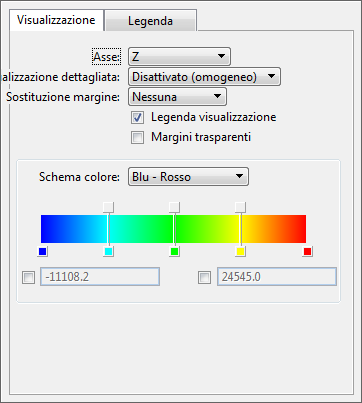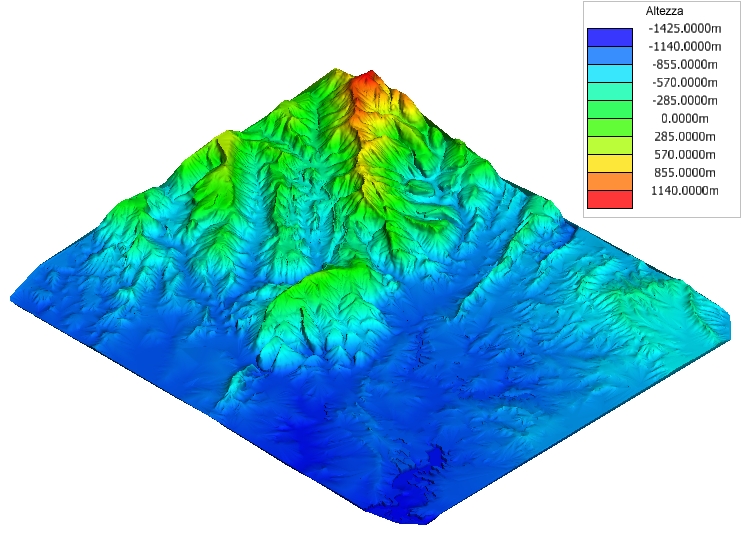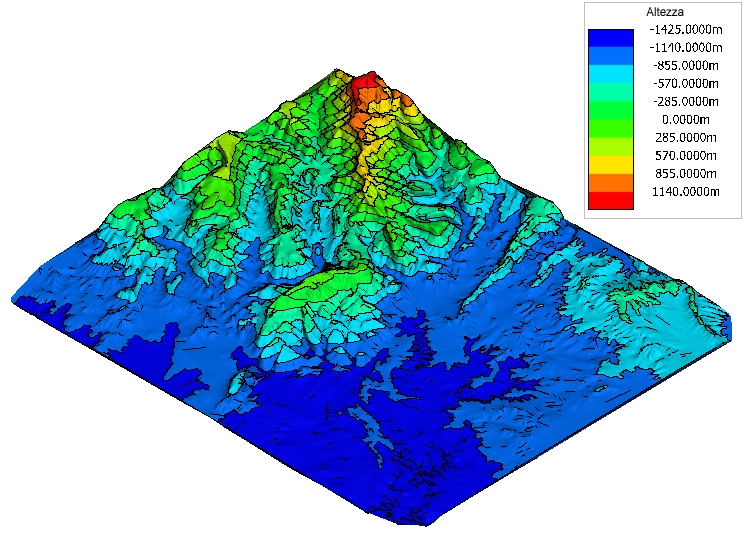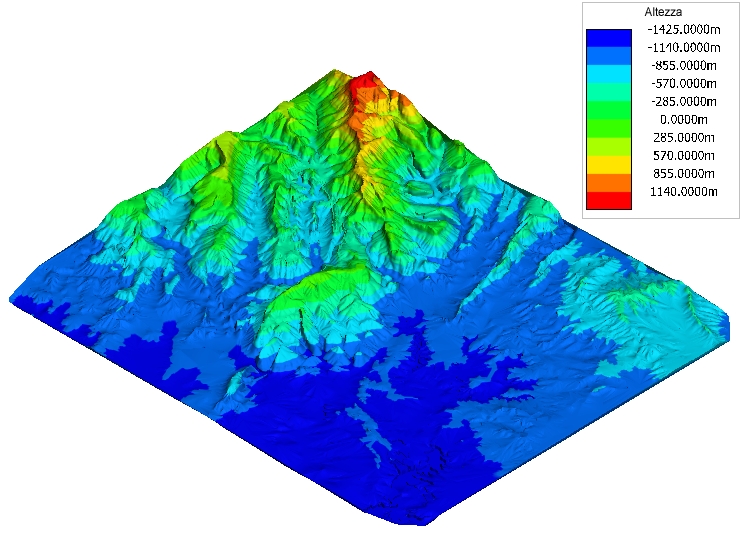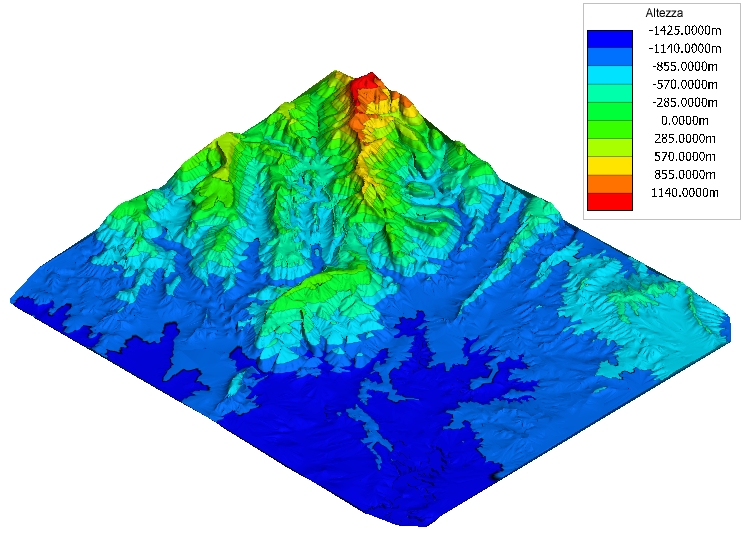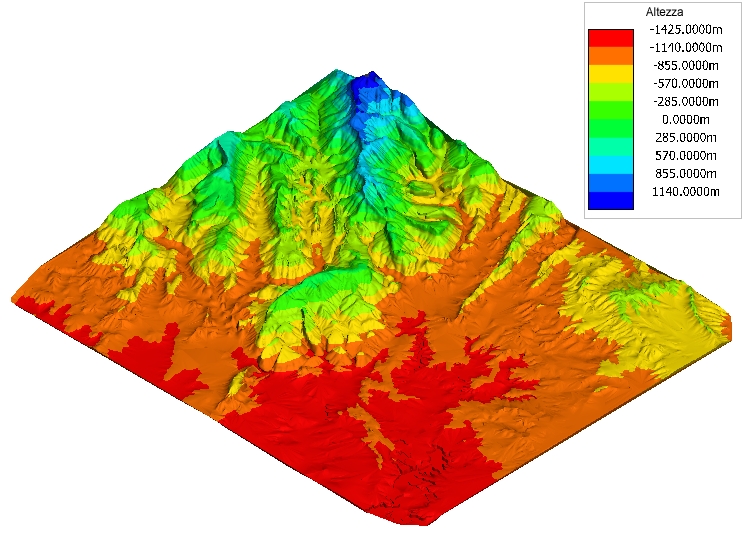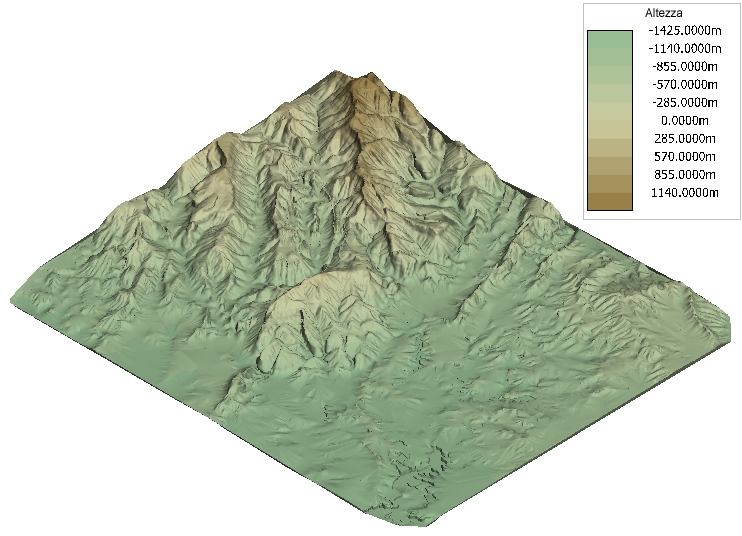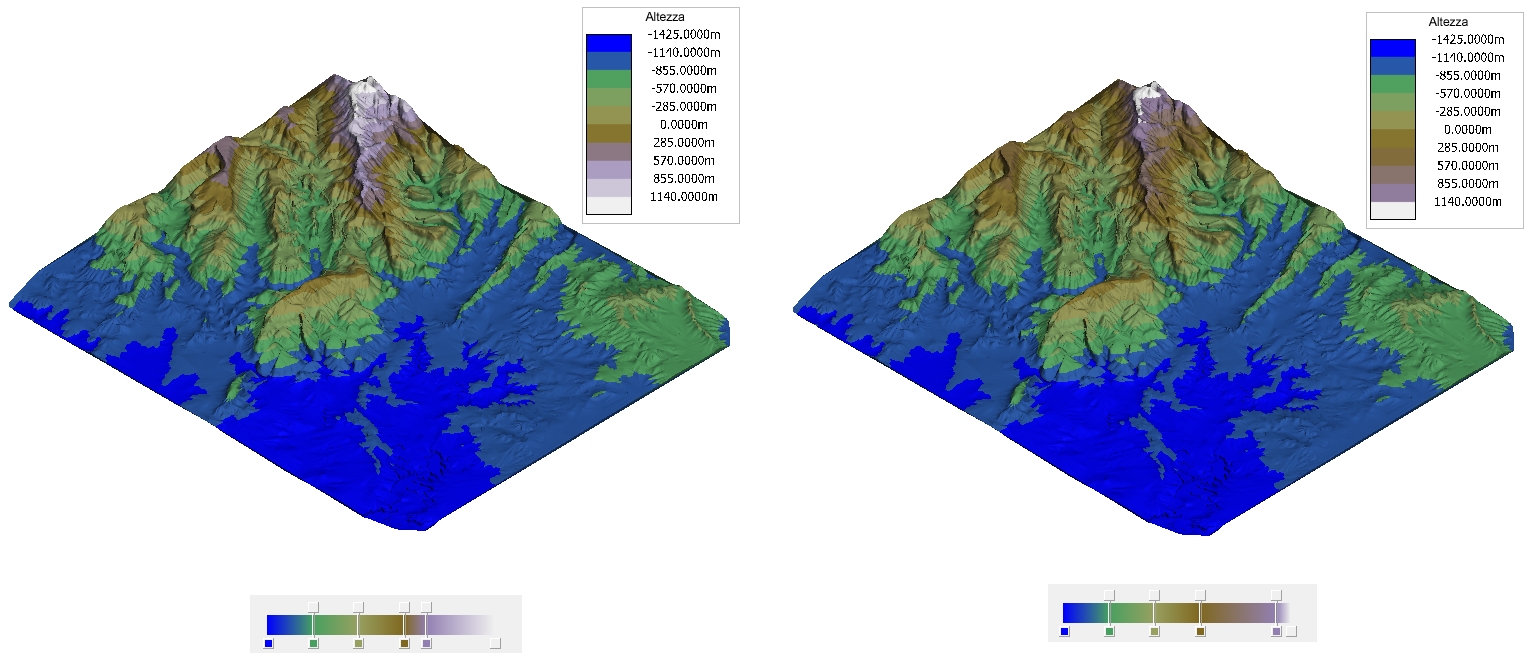Finestra di dialogo Visualizzazione Tematica, Scheda Visualizzazione
| Impostazione | Descrizione |
|---|---|
| Modalità visualizzazione | (Applicabile quando lo stile di visualizzazione tematica è Pendenza) Imposta l'unità di valori visualizzati: |
| Asse | (Applicabile quando lo stile di visualizzazione tematica è Altezza) Imposta la coordinata X, Y o Z da cui derivano i valori per ogni punto. |
| Azimut | (Applicabile quando lo stile di visualizzazione tematica è Ombra collina) Imposta l’angolo lungo l’asse Y. |
| Altitudine | (Applicabile quando lo stile di visualizzazione tematica è Ombra collina) Imposta l’angolo lungo il piano XY. |
| Visualizzazione a gradini | Questa impostazione contiene le seguenti opzioni:
|
| Sostituzione margine | Questa opzione è applicabile solo quando l'impostazione Margine visibile è abilitata per gli stili di visualizzazione della finestra di dialogo Stili di visualizzazione. In una rete tipica, i margini tra faccette sono visibili o nascosti. In genere i margini lisci sono nascosti per evitare di affollare la visualizzazione. Applicazioni di analisi come Calcolo esposizione solare possono suddividere faccette per migliorare la precisione, ma nascondere i margini tra queste suddivisioni. Questa impostazione contiene le seguenti opzioni:
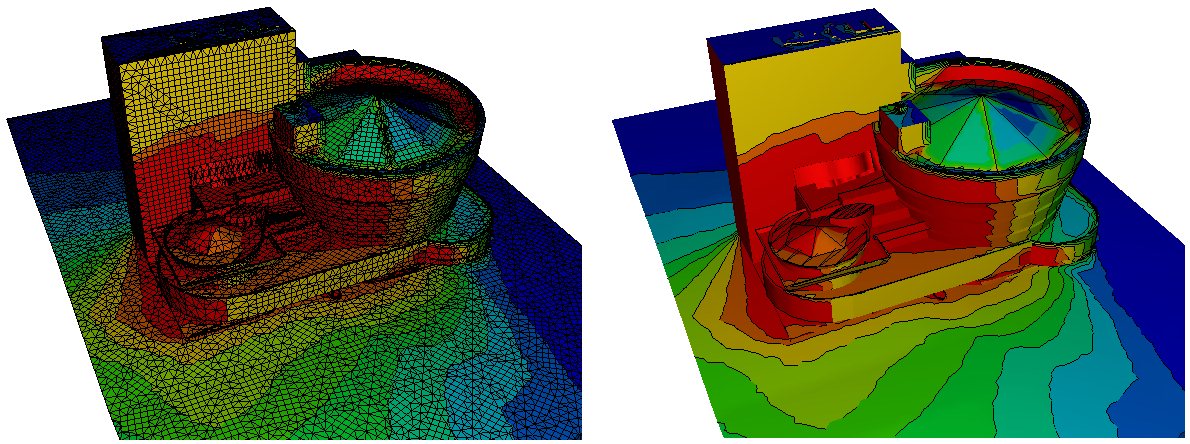 Sinistra - Sostituzione margine è impostato su Tutti visibili. Destra - Sostituzione margine è impostato su Tutti invisibili.È possibile ottenere una visualizzazione sgombra, nitida e a gradini disattivando i margini di mesh con l'opzione Tutti invisibili, impostando la visualizzazione a gradini su Accurato e attivando l’impostazione Margini visibili. |
| Legenda visualizzazione | Determina come viene visualizzata una legenda nella vista. La scheda Legenda contiene le impostazioni per controllare la legenda. |
| Margini trasparenti | Se attivata, i valori al di là del campo di visualizzazione tematico vengono visualizzati come trasparenza e il colore margine viene ignorato. Se la visualizzazione a gradini è impostata su Accurato o Isolinee e se l’opzione margine trasparente è attivata, i margini non sono visualizzati. |
| Combinazione colori | Consente la selezione del gradiente di colore da una serie di schemi predefiniti. Sono disponibili le seguenti combinazioni:
Le combinazioni blu-rosso e rosso-blu producono un classico gradiente colore pieno. Il topografico e Mare-Montagna vengono in genere utilizzati per la visualizzazione altezza. È inoltre possibile creare combinazioni di colori personalizzate selezionando l'opzione personalizzato e modificando il gradiente di visualizzazione. |
| Gradiente di visualizzazione | Il gradiente consente di personalizzare il gradiente di colore della visualizzazione tematica. Selezionare e trascinare i pulsanti superiori per spostare i tasti colore. Fare clic sui pulsanti in basso per regolare i tasti colori. Facendo doppio click sulla barra dei colori si inseriranno nuovi tasti colore. Nell'esempio che segue il tasto più a destra è stato trascinato verso destra per spostare la "linea di neve" più vicino alla vetta del monte. È possibile eliminare un tasto colore con uno dei seguenti metodi: |
| Controllo della gamma | La casella di controllo e i campi di testo sotto il gradiente possono essere utilizzati per specificare la gamma di visualizzazione tematica. Se le caselle di controllo non sono selezionate allora la gamma viene calcolata automaticamente. Se le caselle di controllo vengono selezionate, i campi di testo sono abilitati ed è possibile fissare le gamme inserendo i valori nei campi di testo. |